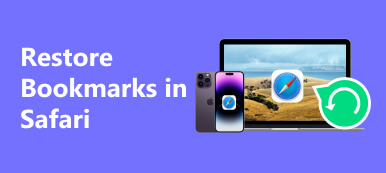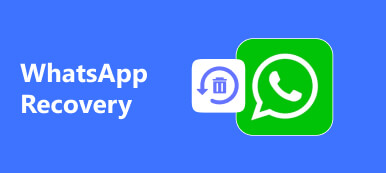Det er forvirrende, når man har skruet op for lyden, men det er der stadig ingen lyd på en iPhone. Dette problem kan dukke op, uanset om du ser en video, modtager notifikationer, besvarer et opkald, eller din iPhone skal ringe alarmen osv. Selvom det lyder meget indviklet at løse dette iPhone-problem, kan du få en komplet introduktion til årsagerne og detaljerede instruktioner om, hvordan du reparerer din iPhone uden lyd. Tjek venligst alt hvad du behøver i denne artikel.

- Del 1. Hvorfor har iPhone ingen lyd
- Del 2. 5 Ultimative løsninger på iPhone har ingen lyd i alle situationer
- Del 3. Ofte stillede spørgsmål om Ingen lyd på iPhone
Del 1. Hvorfor har iPhone ingen lyd
Din iPhone skal afgive lyden i de 3 forskellige funktioner: notifikationer, opkald, videoer/lyd. Tjek venligst de detaljerede årsager til, at lyden på din iPhone ikke virker under de 3 situationer.
Lyden virker ikke på meddelelser
Notifikationer/alarmer fungerer på forskellige måder sammenlignet med opkald og videoer, så det betyder ikke, at du kan reparere din iPhone uden lyd, når du modtager notifikationer, hvis du blot har skruet op for lyden.
1. Lydfunktionen er slået fra
Måske er én app blevet deaktiveret til Lyd funktion, når der kommer notifikationer, så du ikke kan høre notifikationernes alarmer. Du skal vide, at du kan ændre meddelelseslyde i indstillinger og tænd og sluk for lydfunktionen.
2. Lydløs-kontakten er tændt
Du skal vide, at Silent Switch kan afgøre, om notifikationer afgiver lyd. Hvis Silent Switch er tændt, vil din iPhone ikke have nogen lyd på notifikationer. Så tjek bare Silent Switch nær lydstyrkeknapperne øverst til venstre på din iPhone.
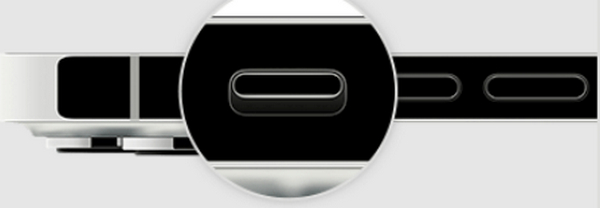
Lyden virker ikke på videoer
Hvis videoerne stadig ikke har nogen lyd på din iPhone, når du har skruet op for lyden, kan du tjekke de sandsynlige årsager nedenfor.
1. Høretelefontilstand
Hvorfor er din iPhone skiftet til hovedtelefontilstand? Måske har du glemt at frakoble dine AirPods eller ledningshovedtelefoner, eller der er snavs, der blokerer din øretelefonport på din iPhone 6-serie eller ældre modeller, hvilket vil få din iPhone til at skifte til hovedtelefontilstand, og så er der ingen videolyd på din iPhone.
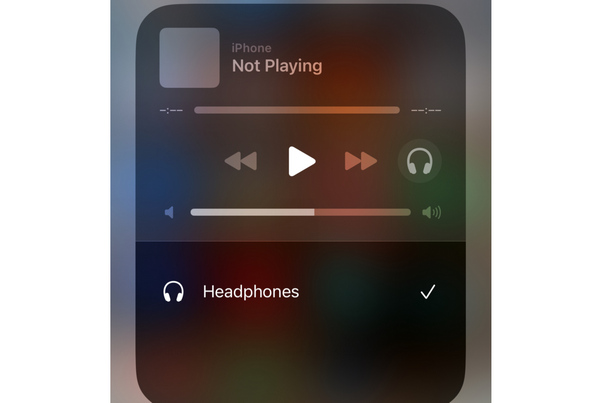
2. Bluetooth-forbindelse
Hvis din iPhone har tilsluttet en højttaler via Bluetooth, og højttaleren er slået fra eller ikke virker ved et uheld, kan du stadig ikke høre videolyden på din iPhone. Dette er for uheldigt, men det har stadig chancen for at ske. Dette vil også medføre, at din iPhone ikke har nogen lyd i alle situationer.
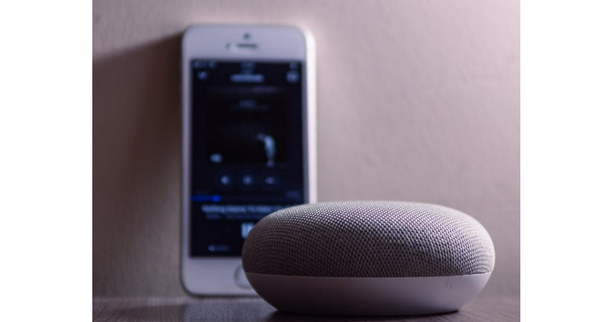
3. Lyden virker ikke ved opkald
Hvis opkaldsringningen ikke virker, kan det skyldes alle ovennævnte årsager. Uanset om det er alarmer eller videolyd, er årsagerne de samme, når de ikke afgiver lyd på din iPhone. Det værste tilfælde er en funktionsfejl på din iPhone-højttaler. I denne situation kan du kun ty til en reparationsbutik eller Apples eftersalgsservice.

Del 2. 5 Ultimative løsninger på iPhone har ingen lyd i alle situationer
Hvis du har set årsagerne til, at din iPhone ikke har nogen lyd, så skal du vide, hvordan du løser dette irriterende problem. Du kan finde 5 kraftfulde metoder, der kan håndtere forskellige årsager.
Ingen lyd på videoer
Hvis du opdager, at din iPhone stadig ikke har nogen lyd, når du afspiller videoer eller musik, selvom du har skruet op for lydstyrken, kan du tjekke, om din iPhone har tilsluttet en Bluetooth-højttaler, der ikke fungerer i øjeblikket. Hvis det er tilfældet, skal du bare afbryde Bluetooth på din iPhone.
Gå til din iPhone Indstillinger app, og tryk derefter på Bluetooth knap. På den følgende grænseflade skal du trykke på Bluetooth knappen for at slukke den.
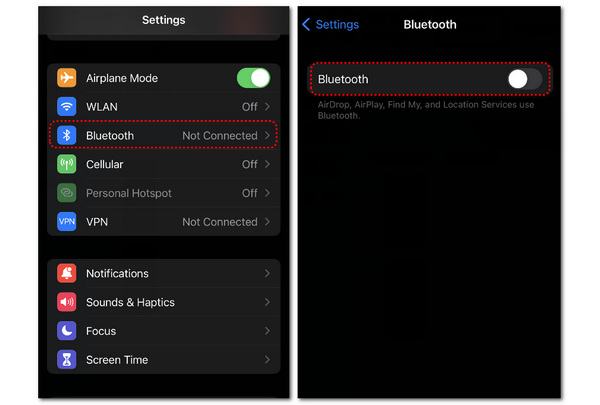
Hvis videoen stadig ikke har nogen lyd på din iPhone, bør det være din iPhone-højttalers eller videoens problemer. En ødelagt eller snavset højttaler skal sendes til reparation, mens en kraftfuld videofixer kan håndtere videoens problemer.
En af løsningerne: Apeaksoft Video Fixer
Apeaksoft Video Fixer kan hurtigt rette en beskadiget eller uafspillelig video uden kvalitetstab. Med denne praktiske software kan du reparere din video uden lyd på din iPhone.
Trin 1 Gratis download Apeaksoft Video Fixer og start den. Klik på Tilføj knappen i venstre side for at importere din ødelagte video, og klik derefter på Tilføj knappen på højre side for at tilføje en prøvevideo som reference til programmet for at rette den ødelagte video. Da din video ikke har nogen lyd på din iPhone, skal du tilføje en video med lyd. Derefter skal du klikke på Reparation .
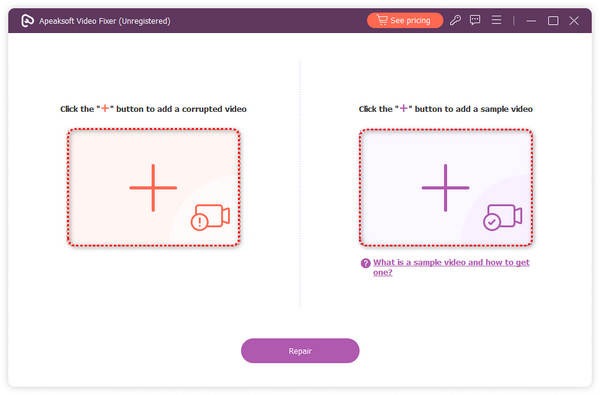
Trin 2 Klik på knappen Eksempel knappen for at kontrollere, om det virker. Klik derefter på Gem knappen for at eksportere din video.
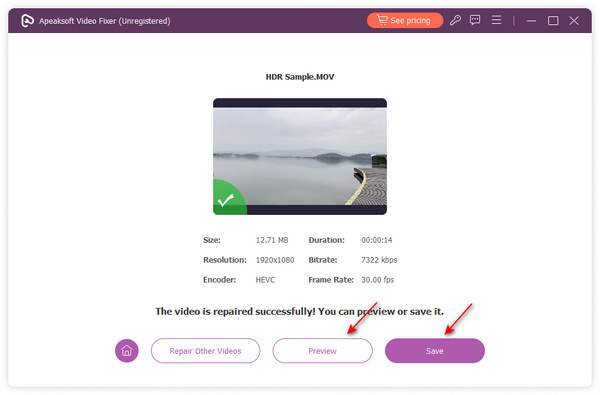
Ingen lyd på meddelelser/alarmer
Når meddelelser ikke har nogen lyd på en iPhone, vil årsagerne være forskellige. Bortset fra Bluetooth-forbindelse, lydløs tilstand, højttalerproblemer eller hovedtelefontilstand, bør en forkert meddelelsesindstilling også overvejes.
Gå til Indstillinger og glid ned for at finde en app, hvis meddelelser ikke har nogen lyd. Tryk derefter på underretninger knap. Du kan se mange indstillinger her. Du skal trykke på Lyde knappen for at tænde den. Næste gang appen sender dig notifikationer, afgiver din iPhone en lyd, når banneret vises.
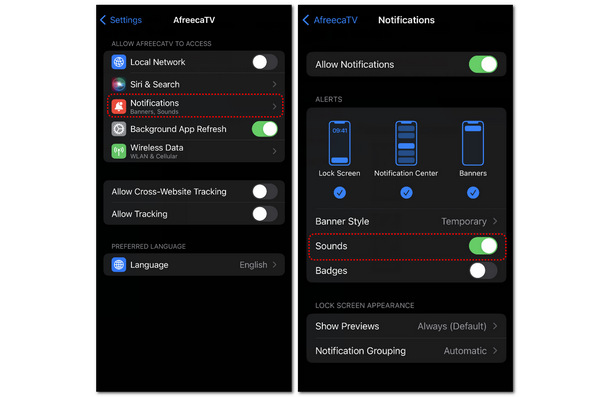
Hvad angår iPhone-alarmer uden lyd, kan en yderligere årsag være konflikterne mellem Alarm og Sundhed. Hvis du indstiller alarmen til samme tidsplan som Health-funktionen, og Health-funktionen ikke har adgang til Lyde-funktionen, så har din iPhone muligvis ingen lyd, når alarmen ringer.
Åbne Helse app, og tryk på Gennemse knap. Skub ned for at trykke på Sleep knap. Tryk derefter på Fuld tidsplan og muligheder knap. I det nye vindue skal du trykke på Søvnplan knappen for at slukke den.
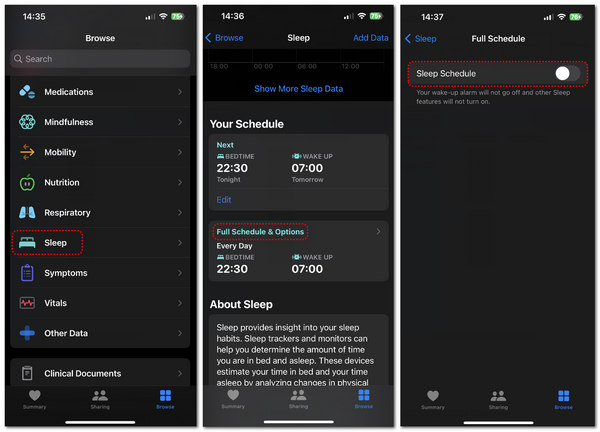
Ingen lyd ved opkald
Årsagerne til opkald uden lyd på din iPhone er de samme som nævnt ovenfor, så du kan finde tilsvarende løsninger i denne artikel. Måske du kan prøve blød nulstilling af din iPhone, som er den mindste metode. Du kan dog følge nedenstående for at kontrollere, om din højttaler er i stykker.
Gå til "Indstillinger", og tryk på Lyde og haptik knap. Træk lydstyrkebjælken frem og tilbage. Hvis du ikke kan høre lyden, kan du sende din iPhone til reparation.
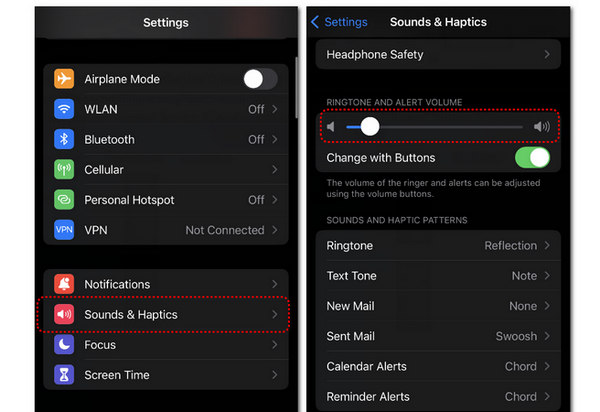
En af løsningerne: Apeaksoft iOS Systemgendannelse
Nogle systemfejl kan forårsage, at din iPhone ikke har nogen lyd, når den modtager opkald eller meddelelser. Du skal fjerne alle disse fejl eller fejl. Apeaksoft iOS System Recovery kan hjælpe dig med et enkelt klik med at slette alle systemfejl. Hvad mere er, kan den nemt opgradere din iPhones iOS-version for at løse problemet med, at din iPhone ikke har nogen lyd.

4,000,000 + Downloads
Fjern alle systemfejl på din iPhone med kun ét klik.
Opdater iOS-versionen for at løse iPhone-lydproblemer.
Rens din iPhone dybt for at slette alle fejl relateret til iPhone-lyd.
Løs hurtigt iPhone-lydproblemerne inden for få sekunder.
Trin 1 Gratis download Apeaksoft iOS System Recovery og start den. Tilslut din iPhone til din pc via USB. Klik på Starten .
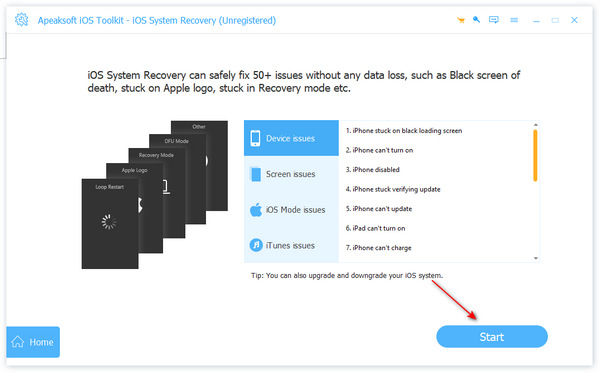
Trin 2 Tjek oplysningerne på din iPhone. Hvis det er korrekt, kan du klikke på Fix .
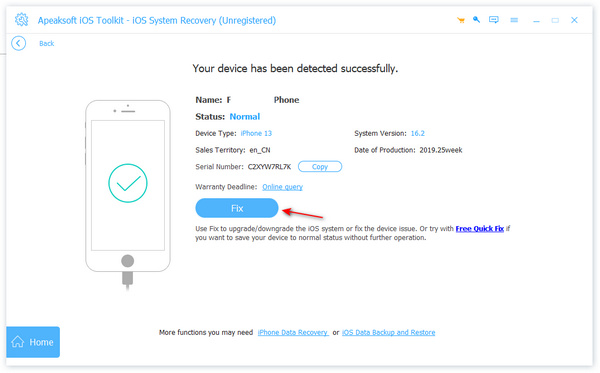
Trin 3 Standard tilstand kan hurtigt ordne din iPhone, der ikke har lyd, og du kan også ændre en iOS-version. Det Avanceret tilstand vil slette din iPhone for at rette alle systemfejl. Klik venligst på Bekræfte knappen, efter du har truffet beslutningen.
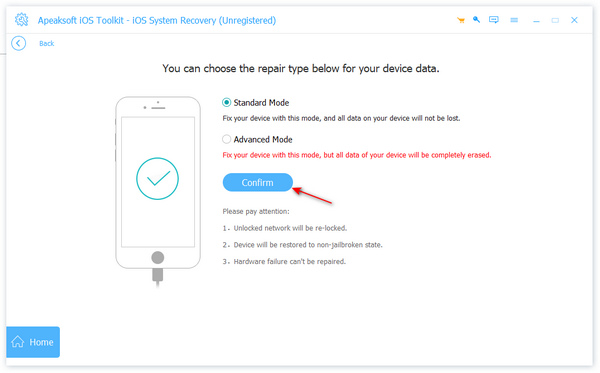
Trin 4 Vælg din ønskede iOS-version, og klik på Hent knap. Når den er downloadet, skal du klikke på Næste knappen for at reparere din iPhone, som ikke har nogen lyd.
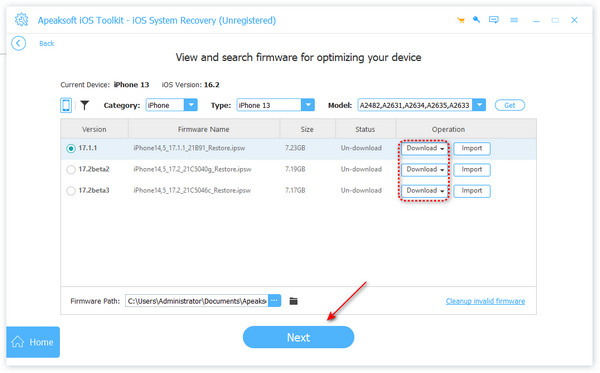
Del 3. Ofte stillede spørgsmål om Ingen lyd på iPhone
Blokerer iPhone Forstyr ikke-tilstand alle opkald?
Nej, det gør den ikke. Du kan indstille tilstanden Forstyr ikke til at lade opkald fra dine ønskede kontakter. Derefter vil du modtage deres opkald, selv i Forstyr ikke-tilstand.
Hvorfor kan jeg ikke høre noget på min iPhone, medmindre den er på højttaleren?
Dette er sandsynligvis på grund af hardwareproblemer. Din iPhones bundhøjttalere virker ikke, så systemlyden virker ikke på din iPhone, medmindre du skifter til højttalertilstand.
Hvorfor har iPhone-ringesignalet stadig ingen lyd, selvom jeg har skruet op for lyden?
Sørg for, at du ikke skruer op for lyden i en video- eller lydgrænseflade, ellers virker lydstyrken ikke på ringetonen. Du kan skrue op for ringetonens lydstyrke direkte ind Indstillinger.
Konklusion
Du har lært, hvordan du reparerer din iPhone, som ikke har lyd på videoer, alarmer, opkald og meddelelser. Ud over disse hardwareproblemer og forkerte indstillinger fortjener softwareproblemer din opmærksomhed. Apeaksoft iOS System Recovery kan altid hjælpe dig med at fjerne systemfejl for at sikre, at du nemt kan bruge din iPhone.